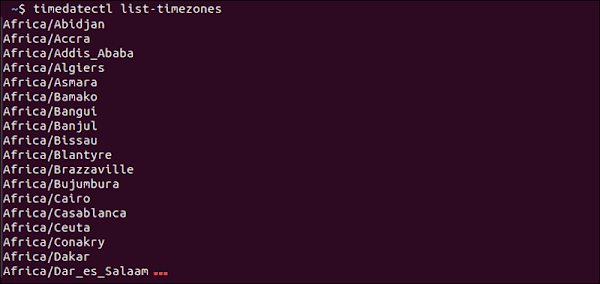Cara Mengubah Timezone Tanggal Dan Waktu Di Ubuntu
Menggunakan timedatectl untuk Mengontrol Waktu dan Tanggal Sistem
Sebagian besar distribusi Linux modern seperti Fedora, Debian, Ubuntu, Arch, CentOS v.7.x+, dan sistem berbasis Unix yang lain sediakan utilitas timedatectl. Perintah ini memungkinkannya Anda untuk mengatur dan mengubah penataan waktu dan tanggal memakai baris perintah.
Tampilkan Tanggal dan Waktu Saat Ini dengan timedatectl
Untuk menampilkan informasi waktu dan tanggal saat ini, gunakan perintah:
timedatectlOutputnya memberi waktu lokal, waktu universal, dan zone waktu dan memberitahu Anda bila proses sinkronisasi diaktifkan.
Sinkronkan Waktu ke Jam Atom NIST
Setel sistem Ubuntu untuk menyesuaikan ke jam atom NIST dengan perintah berikut ini:
timedatectl set-ntp yesUntuk menyesuaikan waktu dan tanggal secara manual, matikan sinkronisasi NTP dengan:
timedatectl set-ntp noCara Mengubah Waktu
Untuk mengatur waktu sesuai spesifikasi Anda, gunakan perintah berikut:
timedatectl set-time 21:45:53Format waktunya ialah HH:MM:SS (Jam, Menit, Detik). Yakinkan sinkronisasi waktu otomatis mati untuk aktifkan perubahan.
Cara Mengubah Tanggal
Gunakan perintah yang sama untuk menentukan tanggal pada sistem:
timedatectl set-time 2019-04-10Format tanggal adalah YYYY-MM-DD (Tahun, Bulan, dan Hari).
Langkah Atur Zona Waktu di Ubuntu
Perintah timedatectl memungkinkannya Anda menyesuaikan mekanisme Anda dengan zona saat yang Anda tentukan. Untuk mengganti zona waktu, turuti beberapa langkah berikut ini:
1. Untuk membuat daftar nama zona waktu, gunakan:
timedatectl list-timezones2. Dapatkan lokasi paling dekat dengan Anda, lalu masukan berikut ini :
timedatectl set-timezone Region/Location3. Tukar Wilayah/Lokasi dengan nama dari daftar zona waktu.
timedatectl list-timezones | grep keywordGanti kata kunci untuk kata kunci apa pun yang Anda inginkan, seperti Amerika, Asia, atau New_York. Jika Anda mendapatkan kesalahan, periksa kembali ejaan Anda dan pastikan Anda menggunakan huruf kapital dengan benar.
Cara Atur Waktu Universal (UTC) di Ubuntu
UTC adalah ringkasan dari Coordinated Universal Time dan ada dalam perhitungan ilmiah dan sinkronisasi di antara zona waktu di seluruh dunia. Sinkronkan sistem Anda dengan perintah berikut ini:
timedatectl set-timezone UTCTidak ada hasil langsung; namun, Anda dapat memeriksa pengaturan yang diterapkan dengan timedatectl.
Cara Menyinkronkan Jam Perangkat Keras
RTC adalah ringkasan dari Real-Time Clock, nama lain dari jam perangkat keras komputer. Sistem ini mempunyai kristal kuarsa kecil dan baterai yang menjaga waktu saat sistem terputus dari jaringan.
Setel Jam Perangkat Keras untuk Menyesuaikan ke Zona Waktu Lokal
Supaya Jam Waktu Nyata disesuaikan ke zona waktu lokal Anda, masukan:
timedatectl set-local-rtc 1Anda kemungkinan memperoleh kesalahan dalam mode ini, karena memperbarui jam perangkat keras ke zona waktu lokal tidak didukung.
Atur Jam Perangkat Keras untuk Menyesuaikan dengan UTC
Setel jam perangkat keras untuk disesuaikan dengan UTC dengan masukkan perintah berikut ini:
timedatectl set-local-rtc 0Seperti perintah awalnya, tidak ada verifikasi jika peralihan sudah diaplikasikan. Klarifikasi peralihan dengan manual dengan perintah timedatectl.
Setel Waktu, Tanggal Zona Waktu di Ubuntu Versi Lama Dari Baris Perintah
Versi Ubuntu yang semakin lama kemungkinan tidak memberikan dukungan perintah timedatectl. Cari info langkah mengecek versi Ubuntu.
Ada perintah alternatif untuk menampilkan dan menyesuaikan pengaturan waktu sistem dari baris perintah. Gunakan perintah yang tercantum berikut ini:
- Untuk menampilkan tanggal dan waktu sistem operasi, gunakan:
date- Ubah tanggal sistem operasi dengan mengetik:
sudo date -s "YY-MM-DD HH:MM:SS"Ganti YY-MM-DD dengan Tahun-Bulan-Hari, dan HH:MM:SS dengan Jam:Menit:Detik. Anda bisa atur tanggal atau waktu saja, bergantung keperluan Anda.
- Tampilkan waktu yang disimpan oleh jam perangkat keras (RTC) dengan salah satu dari perintah berikut:
sudo hwclock -rAtau
sudo hwclock --showAtau
sudo hwclock --show --verbose- Menampilkan waktu RTC dalam format UTC:
sudo hwclock --show --utc- Ubah waktu yang disimpan oleh RTC:
sudo hwclock --set --date "MM/DD/YY HH:MM:SS"- Tetapkan waktu OS berdasarkan jam perangkat keras (RTC):
sudo hwclock --hctosysPerintah ini memberitahu sistem untuk menyetel HC (jam perangkat keras) ke SYS (sistem):
- Tentukan RTC berdasar waktu mekanisme operasi:
sudo hwclock --systohcGunakan perintah ini untuk membalikkan proses sebelumnya.